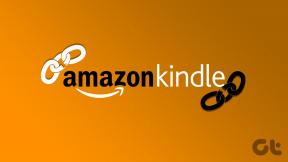Slik aktiverer du inkognitomodus i Chrome
Miscellanea / / December 23, 2021
Inkognitomodus i Chrome-nettleseren er først og fremst ment for sikker og privat surfing. Den er laget for folk som ikke vil ha søkehistorikken eller de siste sidene lagret på enheten deres. På grunn av personvernreglene tillater ikke denne modusen brukere å ta opp skjermene sine eller ta skjermbilder. Den blokkerer informasjonskapsler, skjuler søkehistorikken, og gir friheten til å surfe til ønsket nettside uten å etterlate spor. Vi gir deg en perfekt guide som vil lære deg hvordan du aktiverer inkognitomodus i Chrome på Windows 10, MacOS og Android-enheter.
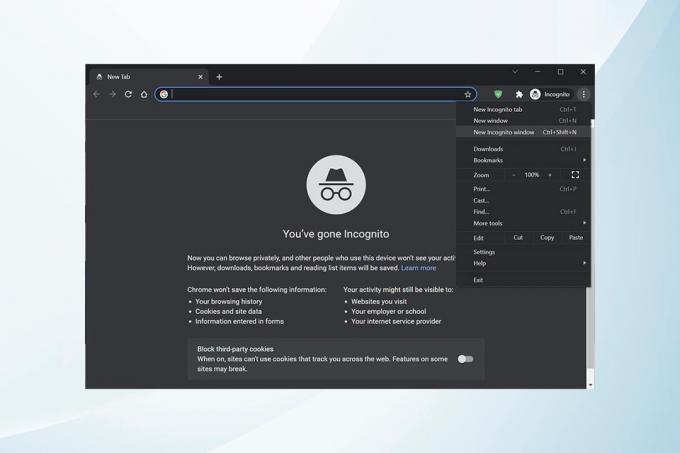
Innhold
- Slik aktiverer du inkognitomodus i Google Chrome
- Metode 1: Slik aktiverer du inkognitomodus i Chrome på Windows 10 PC.
- Metode 2: Slik aktiverer du inkognitomodus i Chrome på macOS.
- Metode 3: Slik aktiverer du inkognitomodus i Chrome Android-appen
- Slik slår du av inkognitomodus
- Profftips: Deaktiver inkognitomodus på Android ved å bruke tredjepartsapper
Slik aktiverer du inkognitomodus i Google Chrome
I noen tilfeller foretrekker vi kanskje et privat nettlesingsalternativ der nettlesingsloggen ikke vises. I dette tilfellet er det beste alternativet å slå på inkognitomodus i Chrome.
Metode 1: Slik aktiverer du inkognitomodus i Chrome på Windows 10 PC
Du kan også aktivere det på Windows-PCer som følger:
1. Lansering Google Chrome nettleser.
2. Klikk på tre prikkete ikon øverst til høyre på skjermen.
3. Deretter velger du Nytt inkognitovindu alternativ vist uthevet nedenfor.

4. De Vindu i inkognitomodus vil nå vises.

Les også:Slik fjerner du Bing fra Chrome
Metode 2: Slik aktiverer du inkognitomodus i Chrome på macOS
Du kan aktivere inkognitomodus Chrome på Mac ved å følge trinnene nedenfor:
1. Åpen Google Chrome nettleser.
2. trykk Kommando (⌘) + Shift + Nnøkler sammen for å åpne Inkognito vindu.

Les også: Slik aktiverer du DNS over HTTPS i Chrome
Metode 3: Slik aktiverer du inkognitomodus i Chrome Android-appen
Følg trinnene nedenfor for å gjøre det:
1. Åpne Chrome app.
2. Trykk på tre prikkete ikon vist uthevet nedenfor.
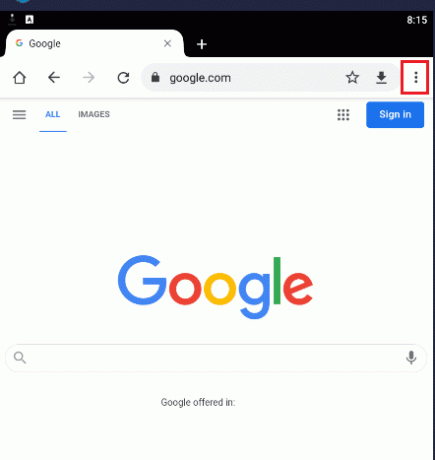
3. Trykk deretter på Ny inkognitofane som vist nedenfor.
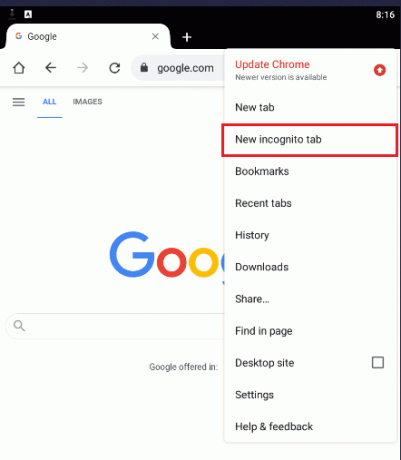
4. Endelig en ny Inkognito fanen åpnes.
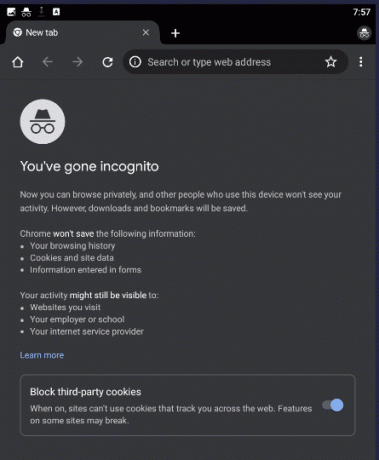
Les også:Slik tilbakestiller du Google Chrome på Android
Slik slår du av inkognitomodus
Les vår veiledning på Slik deaktiverer du inkognitomodus i Google Chrome her for å slå den av på Windows PC-, MacOS- og Android-smarttelefoner.
Profftips: Deaktiver inkognitomodus på Android ved å bruke tredjepartsapper
Å slå av inkognitomodus chrome på en datamaskin er relativt enklere enn å gjøre det samme på en Android-enhet. Siden innstillingene i en Android-telefon ikke tillater det, kan det hende du må bruke tredjepartsapplikasjoner.
Merk: Tredjepartsapplikasjonene som er oppført nedenfor er ganske populære og betalte tjenester.
- Incoquito tilbyr mange alternativer som skal utføres i Android. Den deaktiverer inkognitomodus, Incoquito i tillegg opprettholder logg for alle hendelser og aktiviteter.
- Inkognito borte deaktiverer inkognitomodus ikke bare i Chrome, men også i andre nettlesere som Edge, Brave Browser, Ecosia, Start nettleser og forskjellige versjoner av Chrome-lignende DEV, BETA, etc.
Anbefalt:
- Hvordan endre Steam-profilbilde
- Slik deaktiverer du Google Software Reporter Tool
- Slik fjerner du Chrome-temaer
- Reparer Crunchyroll som ikke fungerer på Chrome
Vi håper at denne veiledningen var nyttig og at du kunne lære hvordan aktiver inkognitomodus Chrome. Fortell oss hvilken metode som fungerte best for deg. Hvis du har spørsmål eller forslag, send dem gjerne i kommentarfeltet.